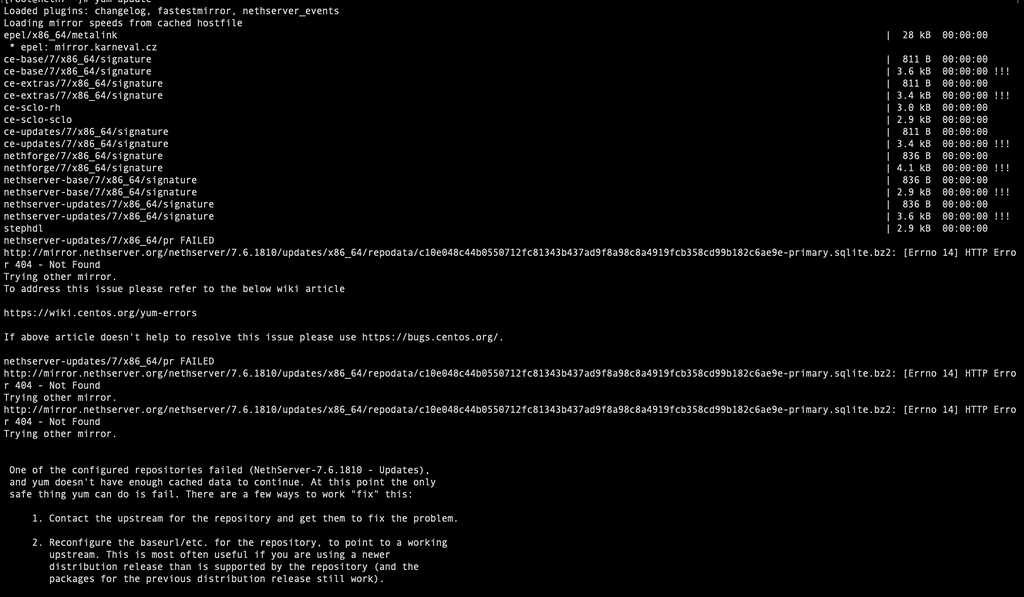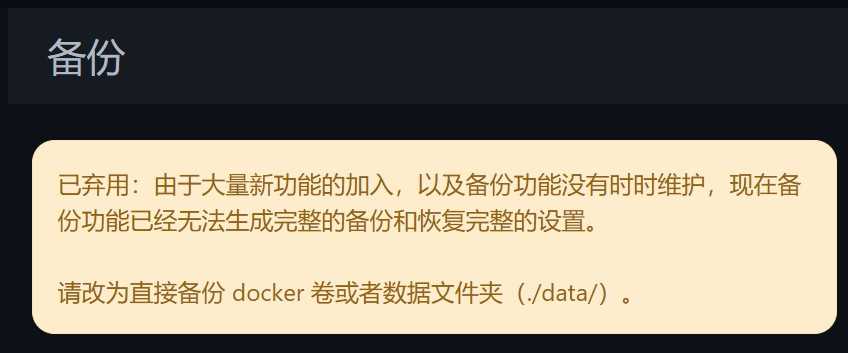文章目录
我们平时做外链推广、友情链接优化需要进行监控。
如果我们的外链、友情链接丢失了,SEO排名也会跟着下滑,因此监控外链网站页面的状态是非常重要的。
为何使用Uptime Kuma监控网站?
添加了外链、交换友情链接后,我们通常会在Uptime Robot云监控平台上配置网站监控,检测各个网站外链页面的连通性。
但是,随着外链和友链的数量越来越多,Uptime Robot云平台有监控数量限制,必须升级付费才能继续添加更多云监控项。
因此,我们可以使用开源的Linux云服务器监控软件工具——Uptime Kuma。
Uptime Kuma是什么软件?
Uptime Kuma是一款开源的Linux服务器监控工具,功能与Uptime Robot类似。
与其它类似网站监控工具相比,Uptime Kuma支持自托管服务,限制较少。
本文将介绍Uptime Kuma的安装和使用。
如何安装Uptime Kuma监控工具?
Uptime Kuma,支持Docker安装。
以下是Uptime Kuma的安装步骤教程。
以下命令是通过 CLI 安装程序 [Ubuntu/CentOS] 交互式 CLI 安装程序,支持 Docker 或不支持 Docker ▼
curl -o kuma_install.sh http://git.kuma.pet/install.sh && sudo bash kuma_install.sh
- 不推荐使用上面的安装命令:因为非Docker方式安装Uptime Kuma,容易安装失败。
- (我们推荐下方的安装命令)
由于使用Docker方式安装Uptime Kuma之前,需要安装Docker,所以先来安装Docker。
安装Docker和Docker-compose
更新并安装必要的软件 ▼
apt-get update && apt-get install -y wget vim
若更新时出现404 错误,请查看下方的解决方法 ▼
安装Docker
如果是国外服务器,请使用以下命令 ▼
curl -sSL https://get.docker.com/ | sh
假如是中国国内服务器,请使用以下命令 ▼
curl -sSL https://get.daocloud.io/docker | sh
设置 Docker 开机自动启动▼
systemctl start docker systemctl enable docker
安装 Docker-compose
如果是国外服务器,请使用以下命令 ▼
sudo curl -L "https://github.com/docker/compose/releases/download/1.24.1/docker-compose-$(uname -s)-$(uname -m)" -o /usr/local/bin/docker-compose sudo chmod +x /usr/local/bin/docker-compose
假如是中国国内服务器,请使用以下命令▼
curl -L https://get.daocloud.io/docker/compose/releases/download/v2.1.1/docker-compose-`uname -s`-`uname -m` > /usr/local/bin/docker-compose chmod +x /usr/local/bin/docker-compose
重启 docker 服务命令 ▼
service docker restart
如何安装 Uptime Kuma免费网站状态监控工具?
docker volume create uptime-kuma
docker run -d --restart=always -p 3001:3001 -v uptime-kuma:/app/data --name uptime-kuma louislam/uptime-kuma:1- 然后,你可以通过
IP:3001访问Uptime-Kuma。
如果你有启用CSF防火墙,可能需要在CSF防火墙上,打开3001端口 ▼
vi /etc/csf/csf.conf # Allow incoming TCP ports TCP_IN = "20,21,22,2812,25,53,80,110,143,443,465,587,993,995,2030,2031,2082,2083,2086,2087,2095,2096,3001"
重新启动CSF防火墙 ▼
csf -r安装Nginx Proxy Manager
Nginx Proxy Manager是基于Docker的反向代理软件。
由于Nginx Proxy Manager是非必要的,不想浪费时间可跳过不安装Nginx Proxy Manager。
创建目录 ▼
mkdir -p data/docker_data/npm cd data/docker_data/npm
创建 docker-compose.yml 文件 ▼
nano docker-compose.yml
在文件中填写以下内容,然后Ctrl+X保存,按Y退出 ▼
version: "3"
services:
app:
image: 'jc21/nginx-proxy-manager:latest'
restart: unless-stopped
ports:
# These ports are in format :
- '80:80' # Public HTTP Port
- '443:443' # Public HTTPS Port
- '81:81' # Admin Web Port
# Add any other Stream port you want to expose
# - '21:21' # FTP
environment:
DB_MYSQL_HOST: "db"
DB_MYSQL_PORT: 3306
DB_MYSQL_USER: "npm"
DB_MYSQL_PASSWORD: "npm"
DB_MYSQL_NAME: "npm"
# Uncomment this if IPv6 is not enabled on your host
# DISABLE_IPV6: 'true'
volumes:
- ./data:/data
- ./letsencrypt:/etc/letsencrypt
depends_on:
- db
db:
image: 'jc21/mariadb-aria:latest'
restart: unless-stopped
environment:
MYSQL_ROOT_PASSWORD: 'npm'
MYSQL_DATABASE: 'npm'
MYSQL_USER: 'npm'
MYSQL_PASSWORD: 'npm'
volumes:
- ./data/mysql:/var/lib/mysql 运行 ▼
docker-compose up -d
如果出现以下类似错误提示:“Error starting userland proxy: listen tcp4 0.0.0.0:443: bind: address already in use” ▼
[root@ten npm]# docker-compose up -d npm_db_1 is up-to-date Starting npm_app_1 ... error ERROR: for npm_app_1 Cannot start service app: driver failed programming external connectivity on endpoint npm_app_1 (bd3512d79a2184dbd03b2a715fab3990d503c17e85c35b1b4324f79068a29969): Error starting userland proxy: listen tcp4 0.0.0.0:443: bind: address already in use ERROR: for app Cannot start service app: driver failed programming external connectivity on endpoint npm_app_1 (bd3512d79a2184dbd03b2a715fab3990d503c17e85c35b1b4324f79068a29969): Error starting userland proxy: listen tcp4 0.0.0.0:443: bind: address already in use ERROR: Encountered errors while bringing up the project.
- 说明此443端口已被占用,需要编辑刚才创建的docker-compose.yml文件。
需将443端口,改成 442 ▼
- '442:442' # Public HTTPS Port
然后,再次运行命令 docker-compose up -d
会出现错误提示:“Error starting userland proxy: listen tcp4 0.0.0.0:80: bind: address already in use”
同样需将80端口,改成882 ▼
- '882:882' # Public HTTP Port
通过打开 http:// IP:81 访问Nginx Proxy Manager。
首次登录,是使用默认的初始账户和密码 ▼
Email: [email protected] Password: changeme
- 登录之后,请务必立即修改邮箱和密码。
反向代理 Uptime Kuma
在安装好Uptime Kuma后,默认是使用IP:3001访问Uptime Kuma。
我们可以通过反代来访问域名和配置SSL证书,就像前面演示的URL一样。
接下来,我们将进行反代的操作,使用之前构建的Nginx Proxy Manager。
通过 http:// IP:81 打开Nginx Proxy Manager。
首次登录后,需要更改用户名和密码,请自行配置。
接下来,Nginx Proxy Manager的操作步骤,如下:
第 1 步:打开 Proxy Hosts ▼
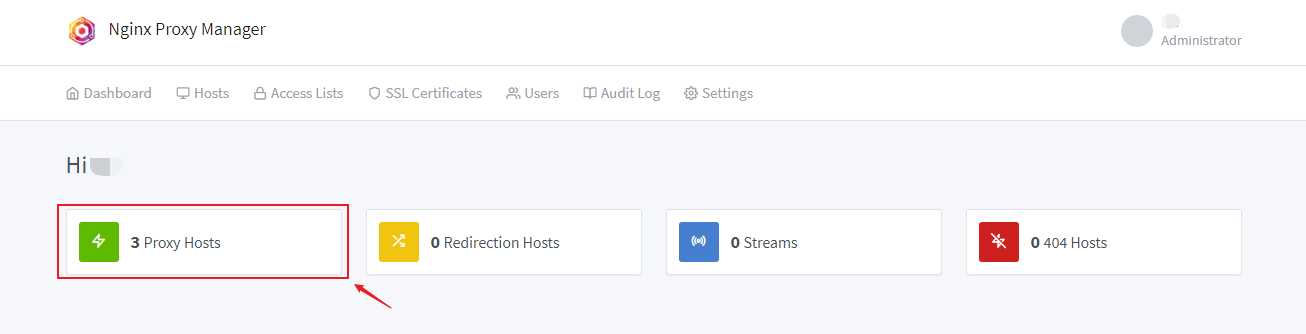
第 2 步:点击右上角 Add Proxy Hosts▼

第 3 步:按照图中进行配置,点击 Save 保存 ▼
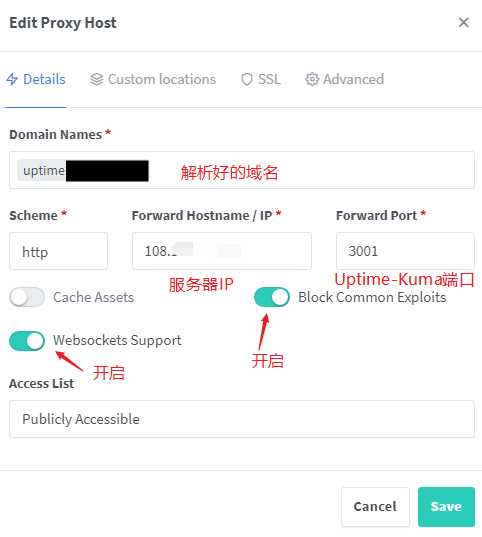
第 4 步:单击Eidt打开配置页面 ▼

第 5 步:颁发SSL证书,并启用强制Https访问 ▼
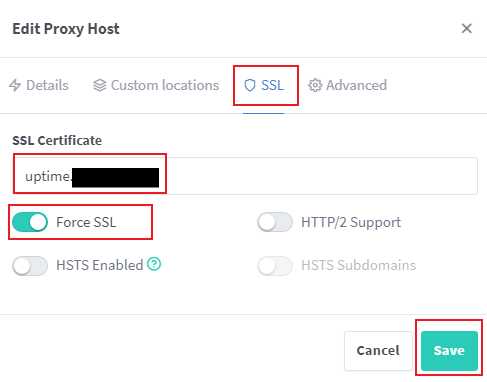
- 至此,反代完成,然后就可以用刚才解析的域名访问Uptime Kuma了。
- Uptime Kuma配置非常简单。
- 它有一个中文界面,我相信你很快就会用上手了。
Uptime Kuma有用的 PM2 命令
Uptime Kuma的启动、停止、重启命令(此命令为非Docker方式安装专用)▼
pm2 start uptime-kuma pm2 stop uptime-kuma pm2 restart uptime-kuma
查看Uptime Kuma当前控制台输出(此命令为非Docker方式安装专用)▼
pm2 monit
在启动时运行Uptime Kuma(此命令为非Docker方式安装专用) ▼
pm2 save && pm2 startup
如何设置自动备份Uptime Kuma监控软件?
由于Uptime Kuma后台设置里的备份功能可能存在一些问题,开发者没有对备份功能进行维护,现在备份功能已经无法生成完好的备份和恢复全部设置……
想了解更多关于如何应对Uptime Kuma备份功能弃用的问题?点击下方链接,继续阅读详细教程 ▼
如何卸载Uptime Kuma监控软件?
如果不是Docker方式安装Uptime Kuma,如何卸载?
例如,若使用此命令的非Docker方式安装 ▼
curl -o kuma_install.sh http://git.kuma.pet/install.sh && sudo bash kuma_install.sh
卸载Uptime Kuma可使用以下命令 ▼
- 停止运行
pm2 stop uptime-kuma - 删除目录
rm -rf /opt/uptime-kuma
如果使用Docker方式安装Uptime Kuma,如何卸载?
运行以下查询命令 ▼
docker ps -a
- 记下你的
kuma容器的名称,可能是uptime-kuma
停止命令 ▼
- 请将
container_name改成上面查询到的kuma容器的名称。
docker stop container_name docker rm container_name
卸载Uptime Kuma ▼
docker volume rm uptime-kuma docker rmi uptime-kuma
结语
Uptime Kuma的界面干净简洁,部署和使用都非常简单。
如果你对网站监控没有太高的要求,Uptime Kuma是一个非常好的选择。
希望陈沩亮博客( https://www.chenweiliang.com/ ) 分享的《Uptime Kuma免费网站状态监控工具Linux服务器监控软件》,对您有帮助。
欢迎分享本文链接:https://www.chenweiliang.com/cwl-29041.html